Envie seu endereço de e-mail para obter um link para download rápido em sua área de trabalho e comece já!
Soluções de software de virtualização como o Citrix, o VMWare centraliza desktops no datacenter da sua empresa e os entrega aos usuários sob demanda. Esta tecnologia oferece muitas vantagens: acesso remoto seguro, possibilidade de usar qualquer dispositivo disponível para um usuário, minimização de custos, etc. No entanto, possui algumas desvantagens, uma delas não tem acesso a portas USB no computador host. Assim, na infra-estrutura de área de trabalho virtual (VDI), você pode não conseguir ler o conteúdo de um dongle USB ou enviar um documento para impressão em um dispositivo multifuncional mesmo que estejam conectados à sua máquina. Ou, como dizem os desenvolvedores de software de virtualização, alguns dispositivos não foram projetados para funcionar em ambientes virtuais. Podem ser web-cams e dispositivos USB de segurança. Existem também dispositivos cujos drivers contêm tempo limite interno. Mas não se preocupe - há um caminho a seguir, ou, de fato, várias maneiras:
Até recentemente, a Citrix não tinha nenhum mecanismo adequado para trabalhar com dispositivos USB, o software de virtualização geralmente não permite que você use a funcionalidade ou acesse o conteúdo dos dispositivos conectados à máquina host. Apenas as versões mais recentes do XenDesktop permitem que você faça isso, no entanto, para os proprietários das versões anteriores acessando portas USB ainda é um problema. Não há necessidade de se preocupar, porém, há um software especial que ajuda você a resolver o problema.
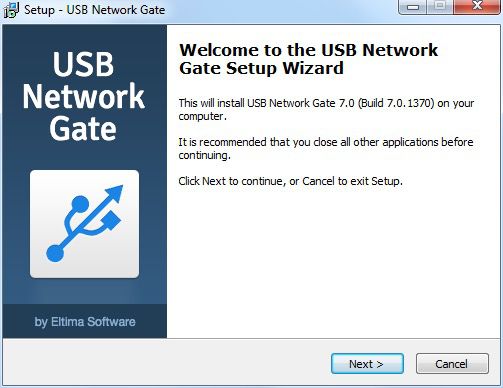
Aqui está como você usa:
É isso aí! A funcionalidade e o conteúdo de qualquer dispositivo USB conectado à máquina host ou a um servidor estão acessíveis a você. USB Network gate também permite trabalhar com um dispositivo USB em VDI-in-a-box sobre o protocolo ICA. Seu ambiente virtual exibirá um dispositivo USB como se estivesse conectado à máquina virtual. Observe que, embora em geral, o redirecionamento USB funciona, mas o desempenho varia de acordo com os dispositivos, pode ser mais lento do que o normal.
Em uma sessão remota, muitas vezes precisamos acessar dispositivos USB conectados à máquina host. O Citrix não suporta o redirecionamento genérico de dispositivos conectados às portas USB 3.0. Em vez disso, cria canais virtuais que otimizam o desempenho dos dispositivos e os disponibilizam na sessão, como o canal virtual de CDM usado para visualizar arquivos em uma câmera ou para fornecer áudio a um fone de ouvido. O XenDesktop permite o redirecionamento USB sobre o protocolo ICA em sessões remotas e você pode usá-lo para acessar dispositivos USB no ambiente VIAB também, ou seja, você pode redirecionar um dispositivo USB através de ICA de uma máquina cliente para o desktop virtual XenDesktop ou VDI-in-a-box.
O redirecionamento USB sobre o protocolo de arquitetura de computação independente (ICA) funciona em um nível baixo. Apenas a área de trabalho virtual precisa ter um driver compatível com o dispositivo e não com a máquina cliente.
Para começar a usar o software citrix xenserver usb, você precisa habilitar o recurso e configurar as regras de redirecionamento. Quando você tenta redirecionar um dispositivo para o Virtual Desktop, a área de trabalho começa a procurar uma correspondência em cada uma das regras de política do USB. Existe uma maneira de entender:
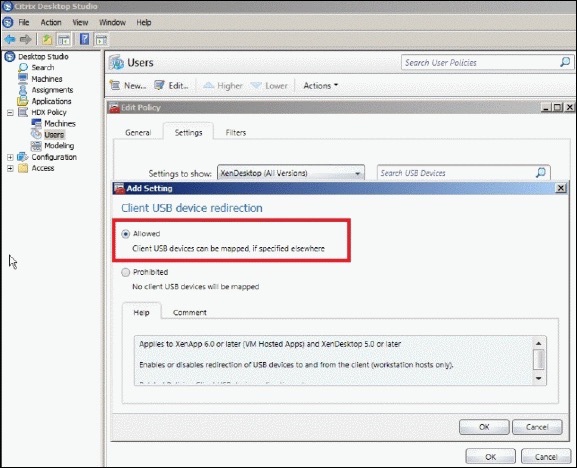
Além das soluções de software, há hardware que permite acessar dispositivos USB no ambiente virtual Citrix. Estes são servidores de dispositivos USB que podem se conectar a qualquer dispositivo USB e permitem que você coloque o dispositivo onde for conveniente para você na rede - sem destruição de cabos, sem restrição de distância. Todos esses servidores estão equipados com a funcionalidade que permite aos usuários acessar dispositivos USB na rede.
Aqui vamos listar alguns desses servidores:



UNG for Windows
UNG for Mac
UNG for Linux
UNG for Android